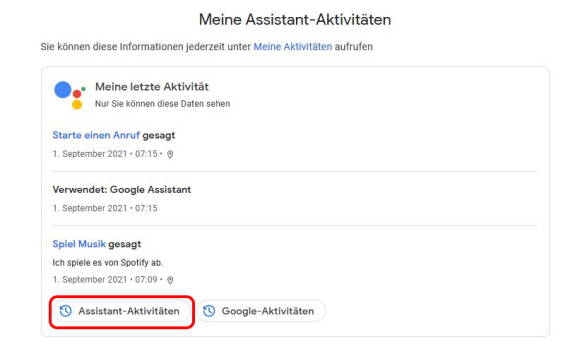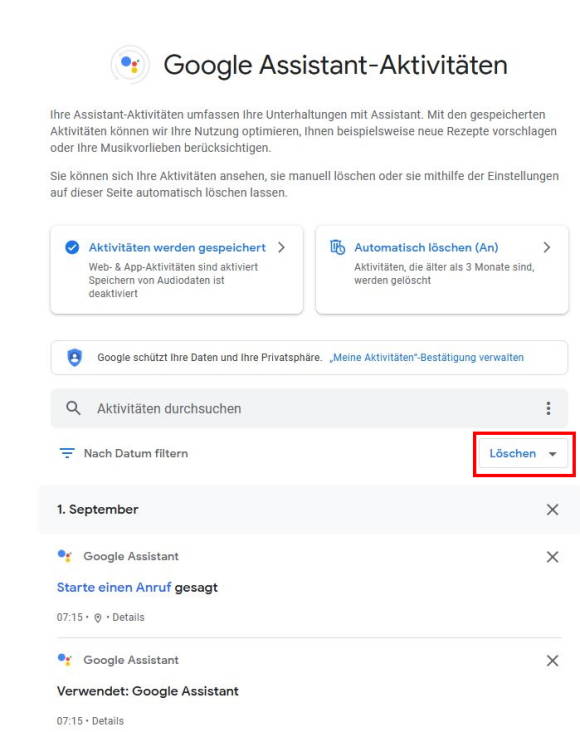Tipps & Tricks
09.09.2021, 07:15 Uhr
Google Assistant: gespeicherte Aktivitäten überprüfen und allenfalls löschen
Laut Google werden Ihre Sprachaufnahmen von Google Assistant standardmässig nicht gespeichert. Falls Sie fündig werden, löschen Sie so die Aktivitäten.
2019 waren Sprachassistenten etwas in Verruf geraten, weil bekannt wurde, dass z.B. Amazon Alexa-Mitschnitte von Mitarbeitern, teilweise im Home-Office, auswerten liess. Auch Mitschnitte von anderen Diensten wie Apples Siri oder Google Assistant wurden von Menschen mitgehört. Google hatte Anfang Juli 2019 die Auswertung der Aufnahmen durch Menschen weltweit ausgesetzt. Beim Google Assistant werden Ihre Sprachaufnahmen laut Google nicht gespeichert, hiess es damals. Das sei schon zuvor so gewesen und werde so bleiben.
So überprüfen Sie, welche Ihrer Aktivitäten/Befehle der Google Assistant gespeichert hat:
- Am PC können Sie über diesen Link auf Meine Assistant-Aktivitäten zugreifen.
- Unter Meine letzte Aktivität sollte stehen: Keine Aktivität.
- Falls nicht: siehe weiter unten bei Assistant-Aktivitäten löschen.
Assistant-Aktivitäten löschen
- Sollte bei Ihnen nicht, wie oben erwähnt, Keine Aktivität stehen, sondern eine Auflistung erscheinen, klicken Sie auf die Schaltfläche Assistant-Aktivitäten.
- Falls Sie die Web- und App-Aktivitäten nicht bewusst aktiviert haben, können Sie diese nun oben per Schieberegler deaktivieren.
- Alternativ können Sie rechts das automatische Löschen anpassen.
- Wenn die letzten beiden Punkte jedoch für Sie stimmen, können Sie zu Löschen gehen. Zur Auswahl stehen: Letzte Stunde, Letzter Tag, Gesamte Zeit, Benutzerdefinierter Zeitraum. Wählen Sie etwas aus und bestätigen Sie das Löschen via Klick auf den entsprechenden Button.
Via Smartphone überprüfen
- Öffnen Sie die Google-App und tippen auf Ihren Avatar oben rechts.
- Tippen Sie auf Google-Konto verwalten.
- Hier wählen Sie in der Übersicht unterhalb von Datenschutz & Personalisierung die blau hinterlegte Schrift Daten und Datenschutz verwalten.
- Nun gehts zu Aktivitäten und besuchte Orte. Wenn Sie z.B. Web- und App-Aktivitäten und Standortverlauf kürzlich aktualisiert haben und mit dem An-Modus einverstanden sind, tippen Sie auf Meine Aktivitäten.
- Auch hier finden Sie rechts von Nach Datum & Produkt filtern die Option Löschen. Zur Auswahl stehen: Letzte Stunde, Letzter Tag, Gesamte Zeit, Benutzerdefinierter Zeitraum. Wählen Sie etwas aus und bestätigen Sie per Tippen auf OK.
(Dieser Tipp erschien erstmals im September 2019 und wurde am 09.09.21 aktualisiert.)
Kommentare
Es sind keine Kommentare vorhanden.